冰点还原精灵-电脑系统还原软件-冰点还原精灵下载 v8.62.020.5630中文版
冰点还原精灵是一个电脑系统还原软件。冰点还原精灵软件操作简单,功能强大。无论你对电脑进行什么操作,在重启后都可以恢复到之前的状态,减少用户操作失误带来的风险,保证用户电脑电脑系统的安全。我们可以通过冰点还原精灵软件来对计算机进行系统备份和还原操作,为大家带来高效便捷的使用体验。

冰点还原精灵软件简介
冰点还原精灵可使计算机配置免遭破坏,从而将 IT帮助台收到的求助数量和耗费的成本降低 75%。冰点还原精灵可以确保每个台式机、笔记本和服务器始终处于部署该软件之初的理想运行状态。公司/组织的计算机的可靠性得以显著提高,同时又降低了支持成本,而 IT 人员也可以从处理帮助台求助请求的繁琐工作中解脱出来。
冰点还原精灵软件特色
集成性和兼容性
1、冰点还原支持多重启动环境
2、冰点还原与“快速用户切换”功能兼容
3、支持 SCSI、ATA、SATA 和 IDE 硬盘驱动器
4、支持 FAT、FAT32、NTFS、基本磁盘和动态磁盘
5、冰点还原精灵提供五种语言的本地化版本:英文、法文、德文、西班牙文和日文
扩展的网络选项
1、通过 LAN、WAN 或结合利用这两种方式与工作站通信
2、冰点还原支持多个端口
3、预设具有激活日期和到期日期的密码
4、即时向工作站发送通知消息
冰点还原精灵安装步骤
1、从本站下载冰点还原软件包,下载完成后就可以得到exe安装文件,我们鼠标左键双击就可以进入到下图中的安装界面,我们点击下一步继续安装。
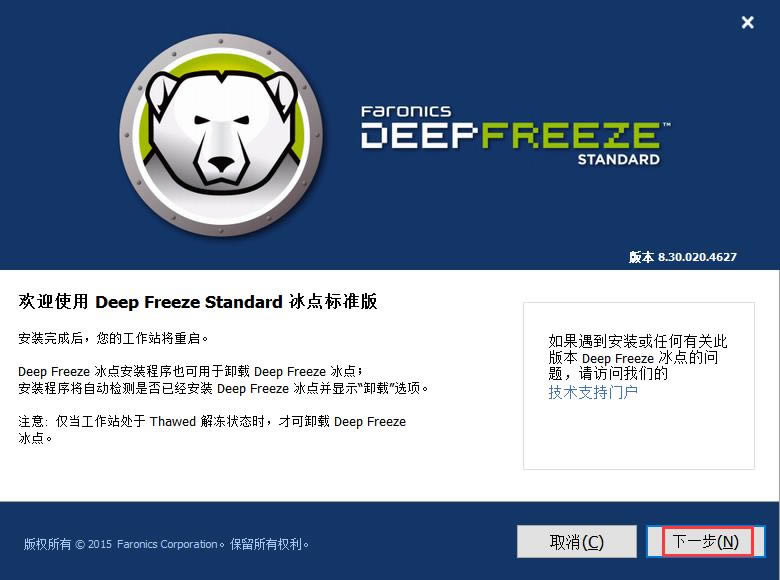
2、进入到冰点还原精灵软坚学科协议界面,我们可以先阅读界面的使用协议,阅读完成后在界面左下角勾选“我接受软件许可协议的条款”,然后在点击下一步。
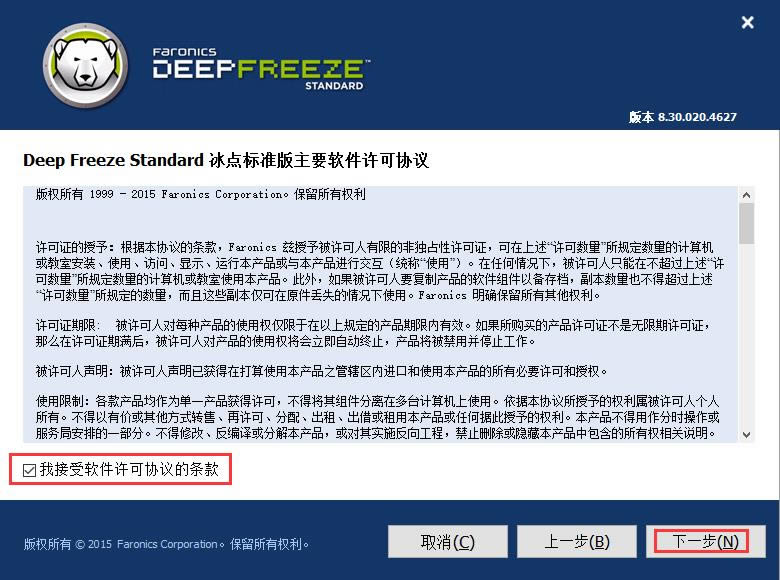
3、进入到许可证密钥界面,我们可以输入正确的密钥或者勾选使用评估板选项,然后再点击下一步。
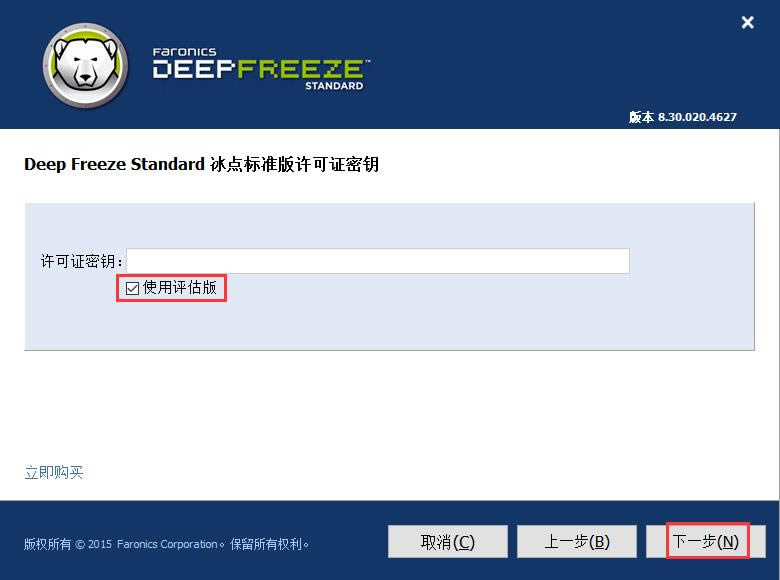
4、接下来进入到冰点还原精灵冻结的驱动器配置界面,如下图所示,我们可以直接点击下一步。
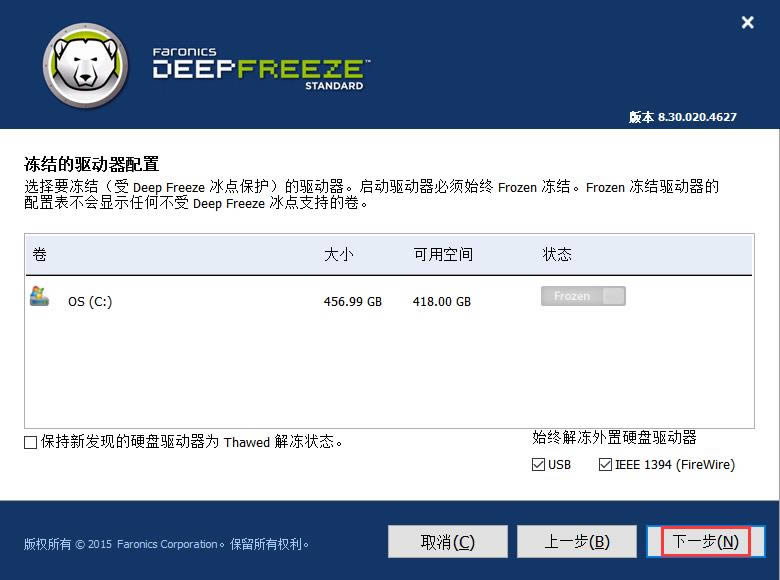
5、我们进入到下图中的界面,我们直接点击界面下方的安装选项,冰点还原精灵软件就可以开始安装了,我们等待安装完成后就可以打开使用了。
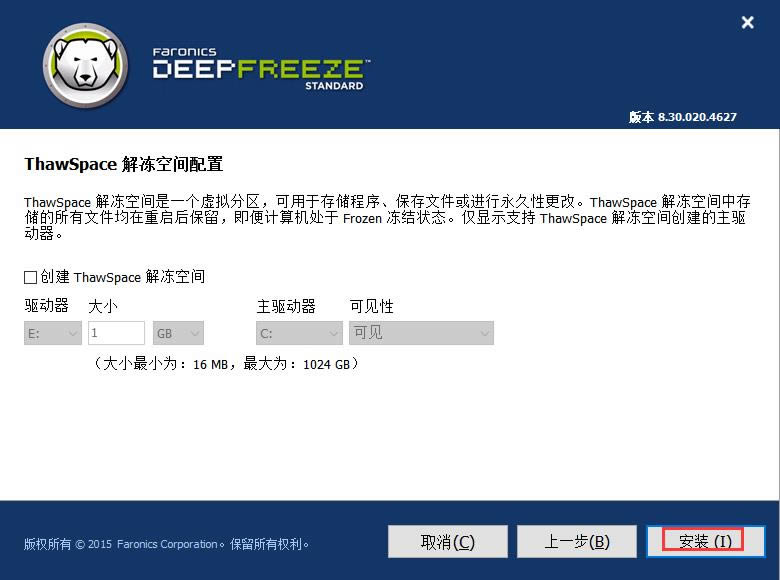
冰点还原精灵激活密钥
37CCT36A- CF9RYU0E-84SYSIR7-MMB461SH-S4NSELLA
7Q4N1W4S-QVT7ZQTE-A2VVFD4L-EFV0DQHL-1FYXQCRA
DYDHZJFA-NSNVKQFL-QX8K0SKL-SQ7CCG7E-XFM4KF2S
以上的冰点还原精灵激活密钥来源于网络,仅供参考!
冰点还原精灵使用方法
1、首先我们在电脑上安装好了冰点还原精灵软件后,我们可以打开进入软件界面,你可以在键盘上同时按下ctrl+AIt+shift+F6键,这样就可以调出冰点程序,如果你觉得比较麻烦,也可以先按住shift键,然后操控鼠标点击桌面右下角任务栏中的冰点还原精灵图标,也可以调出冰点程序。

2、我们进入到冰点还原精灵软件界面后,我们进入到下图中的界面,然后点击状态选项,在下方会有三个选项,点击状态,下面有三个选项。
第一个”启动后冻结“选项是冰点还原精灵的正常保护状态,我们如果选择这个选项,那么软件会时刻保护你的系统,无论进行什么操作在电脑重启后都会恢复原状。
第二个”启动后解冻下“选项,这个选型默认的次数为1,意思为在电脑启动后一次为不保护状态,我们可以对这个数字进行调整,调整到几就表示几次重启不保护系统。
第三个”启动后解冻“选项意思是电脑重新启动后,没有保护,跟没有安装冰点系统精灵是一个效果。我们在桌面右下角的任务栏中可以看到有个红色X好的软件图标,这就表明是没有保护的状态。
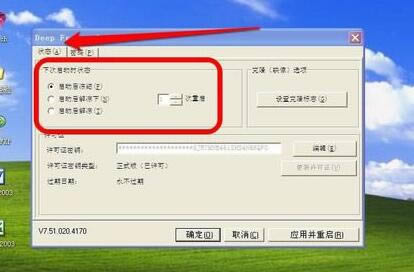
3、如果我们想要在电脑上安装一款软件,那么我们需要选择第三个选项“启动后解冻”,然后点击应用并重启,接下来电脑是没有保护的,我们就可以安装自己需要的软件了。
4、等待我们将软件安装完成后,我们就可以重新调出冰点还原精灵软件,按照第一步的方法掉出程序后,输入密码进行登录。
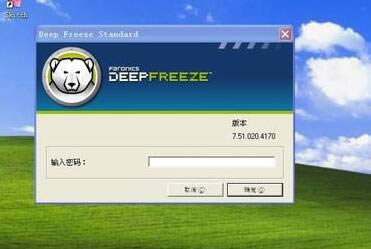
5、接下来在进入到状态的界面,我们选择第一项”启动后冻结“,然后再点击应用并重启,电脑重启完成后就会发现电脑又在保护中了。
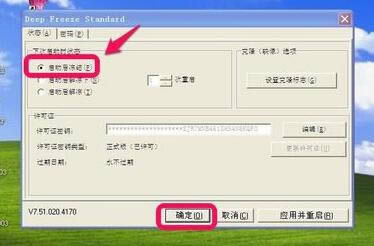
冰点还原精灵常见问题
冰点还原精灵怎么卸载?
一、首先解冻
1、我们要卸载冰点还原精灵软件,第一步需要先设置软件选项,将“启动后冻结”选项修改为“启动后解冻”,然后点击界面下方的“应用并重启”选项。
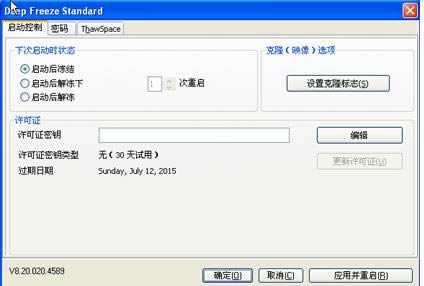
图1:选择“启动后解冻”
2、点击“应用并重启”之后,就会出现下图中的提示窗口,提示用户是否需要重启计算机,我们点击yes进行重启。

图2:是否重启计算器
二、卸载设置及卸载
1、我们等待电脑重启完成后就可以进行卸载操作了,这个时候我们可以查看电脑桌面右下角的任务栏中是否有下图中的图标,如果有说明冰点软件已经被解冻了,我们就可以开始下一步。
图3:解冻
2、接下来我们找到安装冰点还原精灵的文件夹,找到当时安装冰点还原精灵的图标,点击后会进入到下图中的界面,我们点击界面下方的“卸载”选项。
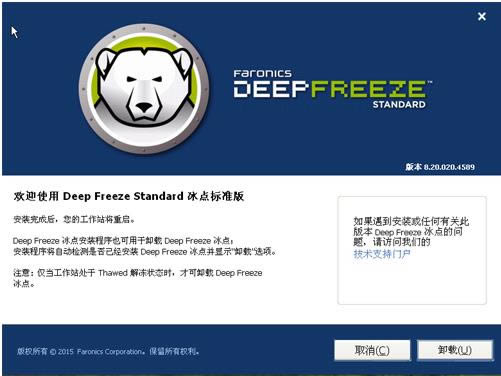
图4:卸载软件
3、接下来就进入到冰点还原精灵卸载界面,我们等待界面中的进度条完成就可以成功卸载冰点还原精灵软件了。卸载完成后我们重启电脑就可以发现冰点还原软件已经被卸载掉了。
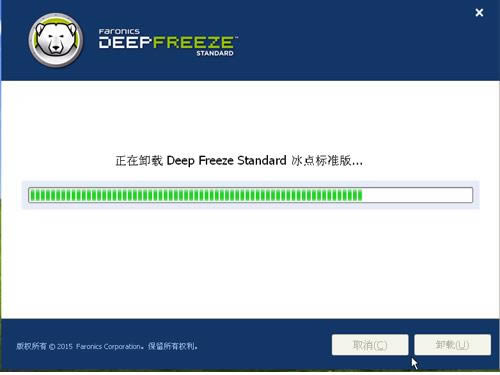
图5:卸载确认
冰点还原精灵与影子系统软件对比
1、冰点还原精灵可以帮助用户将电脑系统恢复到初始状态,保护电脑系统的安全,无论你进行了什么操作,在重启之后都会恢复到之前的状态。影子系统是为创建一个和真实操作系统一模一样的虚拟化影像系统,在影子系统中操作都是虚拟的,重启电脑后都可以恢复到之前的最佳状态。
2、影子系统必须是在系统启动成功之后才有效。冰点还原精灵则是在系统启动成功之前就生效。
3、系统配置要求区别:
影子系统不支持以下系统:
1、不支持64位版本操作系统;
2、不支持RAID架构;
3、不支持Windows 98/ME和Vista操作系统。
4、不支持同时装有linux等多操作系统的电脑。
而冰点还原精灵对于上述操作系统都是支持的,但是冰点还原精灵软件要求硬盘必须有10%的剩余空间。
优缺点:
冰点还原精灵:用于多个版本,适合更多电脑和使用对象,可以有效的保护电脑系统安全,操作简单,安全性高,卸载也比较方便。
影像系统:影子系统安装之后无法彻底卸载,除非你重装系统。对木马防御能力低,同时和其它软件存在一样的情况就是容易系统奔溃。
总结:
通过上述分析对比,我们对冰点还原精灵和影子系统有了很大的了解,两款软件各有特色,用户可以根据自己的需要来进行选择,如果你需要影子系统软件可以点击下方的链接进行下载。
影子系统下载地址:
冰点还原精灵更新日志
1.修正了其它bug;
2.优化了软件的兼容性。
……
冰点还原精灵-电脑系统还原软件-冰点还原精灵下载 v8.62.020.5630中文版 >>本地高速下载
>>本地下载